ppt關閉自動播放下一張的方法:先在選單列選項卡里點選「幻燈片放映」;然後在下拉選單裡點選「設定放映方式」;接著在開啟的對話方塊中的「換片方式」下,點選「手動」;最後點選確定即可。

本文操作環境:Windows7系統,Microsoft Office PowerPoint2019版本,Dell G3電腦。
1.你在選單列選項卡里點選「幻燈片放映」
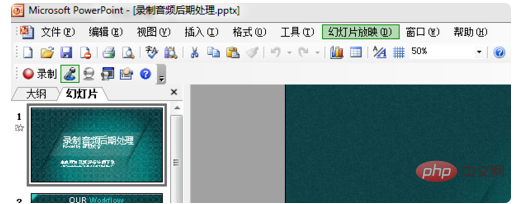
#2.再下拉選單裡點選「設定放映方式」
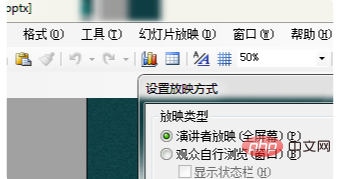
3.然後在開啟的對話方塊的右邊第二個選項「換片方式」下,點選「手動」
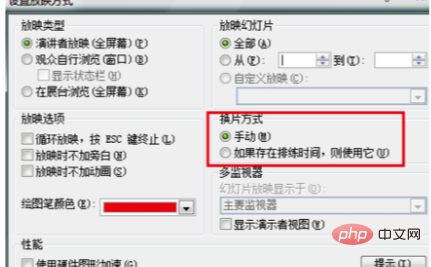
4.最後點選確定就可以了;
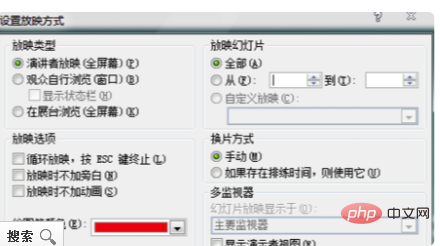
更多相關知識,請造訪PHP中文網!
以上是ppt怎麼關閉自動播放下一張的詳細內容。更多資訊請關注PHP中文網其他相關文章!

